Maison >Problème commun >Comment désinstaller VideoStudio proprement
Comment désinstaller VideoStudio proprement
- 尚original
- 2019-07-09 14:23:0012378parcourir

Première méthode de désinstallation :
(Ce tutoriel est basé sur le système d'exploitation WIN7)
1. Veuillez cliquer sur "Démarrer" → "Panneau de configuration". → "Programmes" → "Programmes et fonctionnalités", puis sélectionnez VideoStudio, faites un clic droit et sélectionnez "Désinstaller" pour accéder au guide de désinstallation et suivez les invites correspondantes, comme indiqué ci-dessous :
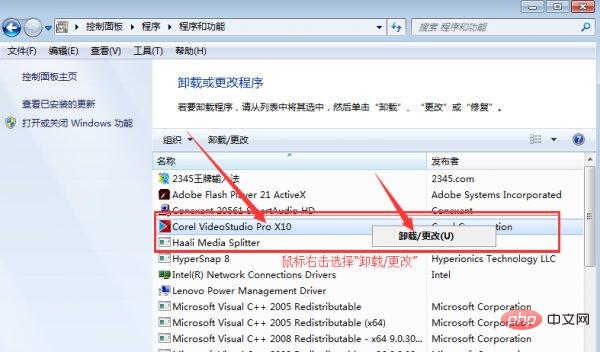
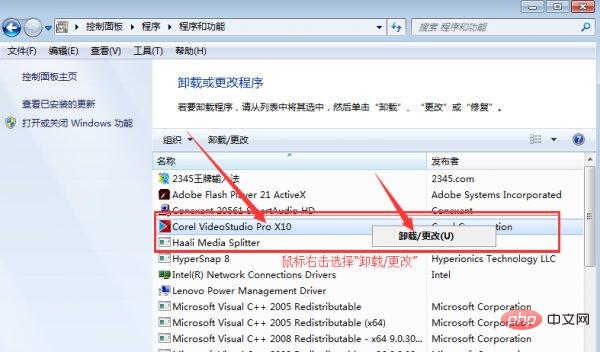
2. Après cela, une interface d'initialisation de l'assistant d'installation apparaîtra, attendez que la barre de progression soit pleine
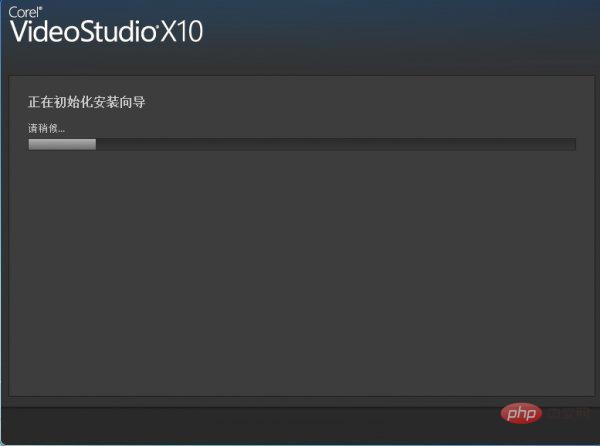
3. Après la fenêtre contextuelle de désinstallation, confirmez la suppression, cochez « Effacer tous les paramètres personnels dans VideoStudio » et cliquez sur « Supprimer ».
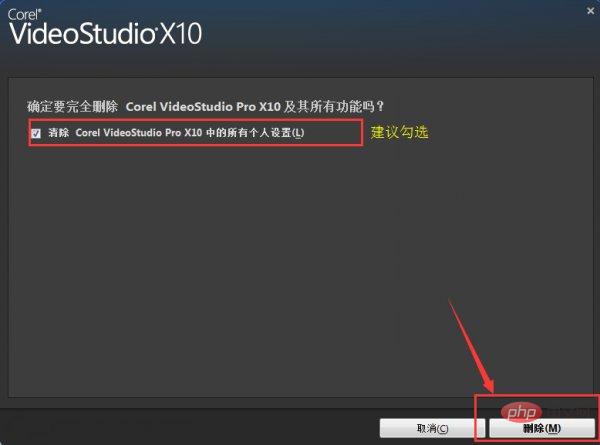
4. Le processus de suppression peut être un peu plus lent, selon l'ordinateur, attendez patiemment
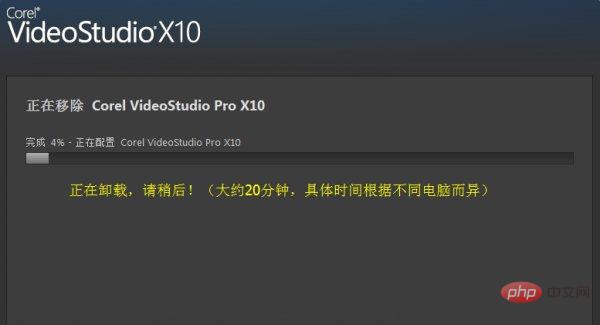
5. . Lorsque la barre de progression de la désinstallation est pleine, la désinstallation est terminée. Cliquez sur "Terminer" pour quitter l'assistant et VideoStudio x10 est désinstallé avec succès.
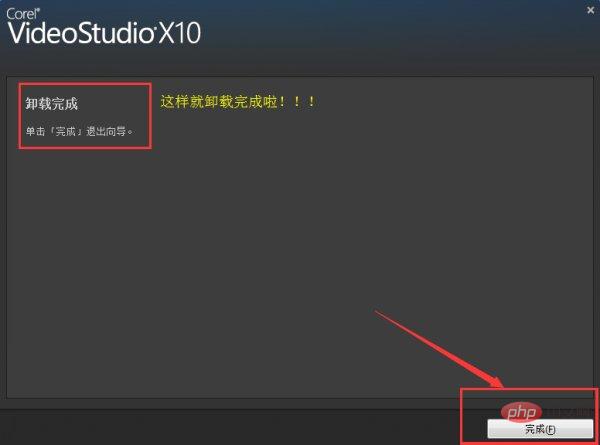
Méthode de désinstallation deux :
1. Téléchargez d'abord l'outil de désinstallation pour désinstaller la version que vous avez installée. suit : http://xiazai.huishenghuiying.com.cn/VSP_Cleanup.zip
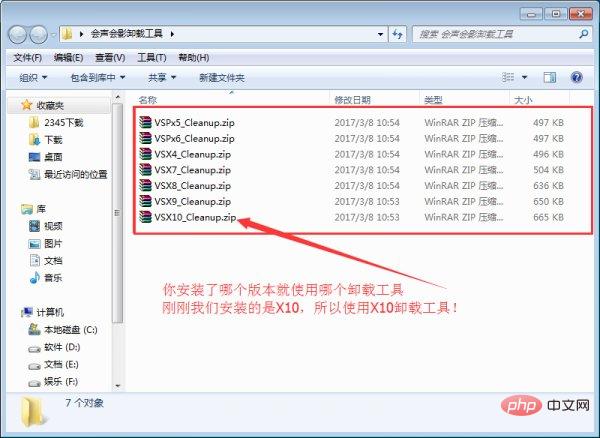
2. Une fois le téléchargement terminé, il s'agit d'un package compressé, il doit donc l'être. décompressé avant utilisation
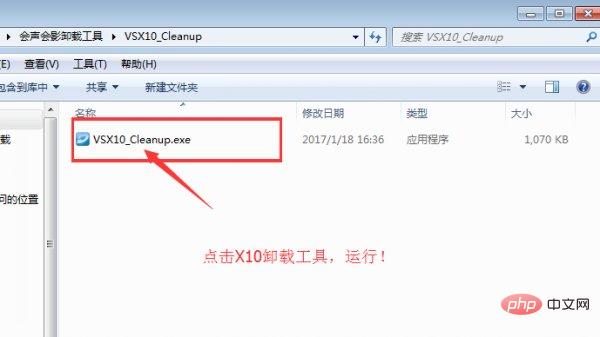
3. Une fois la décompression terminée, double-cliquez sur l'outil de désinstallation ci-dessous
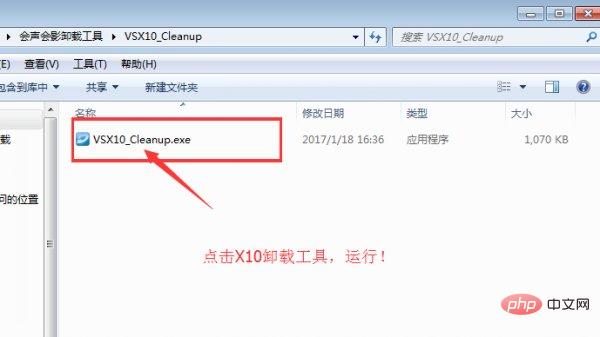
4. . Après cela, des informations sur la version x10 apparaîtront, cliquez sur « démarrer le nettoyage » Commencer la désinstallation
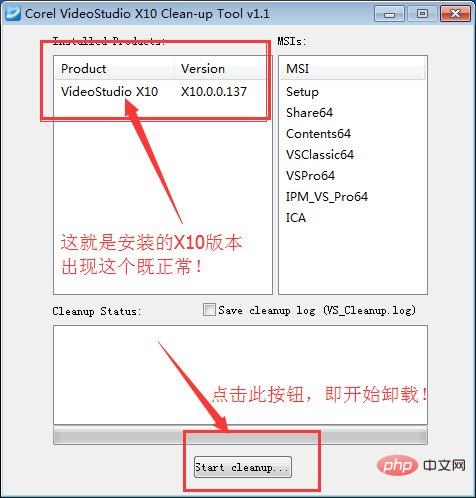
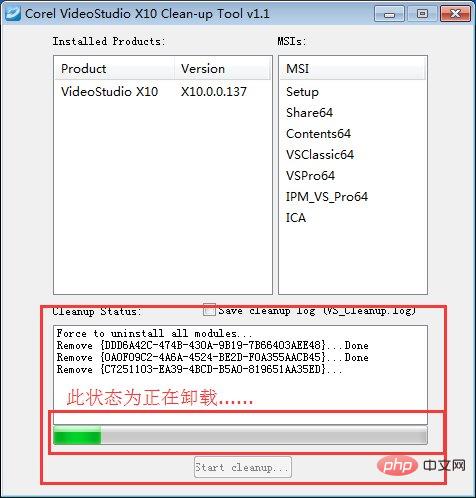
5. Une fois la désinstallation terminée ; , il y aura une invite "Nettoyage terminé", cliquez sur "OK" pour terminer la désinstallation
Ce qui précède est le contenu détaillé de. pour plus d'informations, suivez d'autres articles connexes sur le site Web de PHP en chinois!


